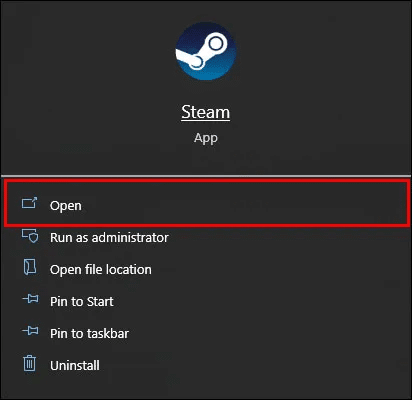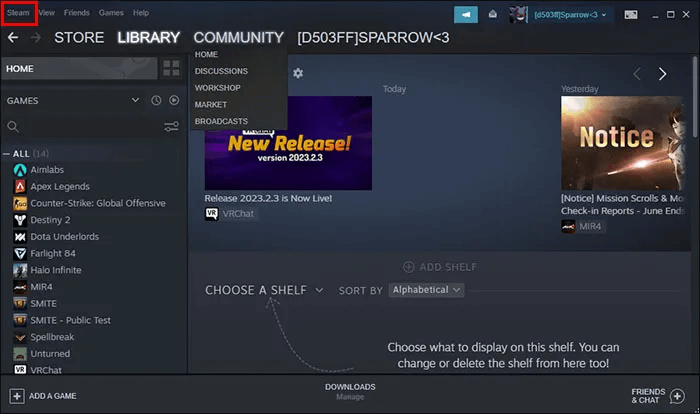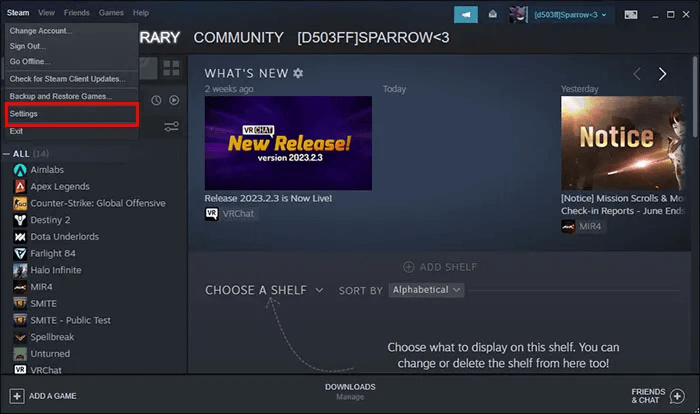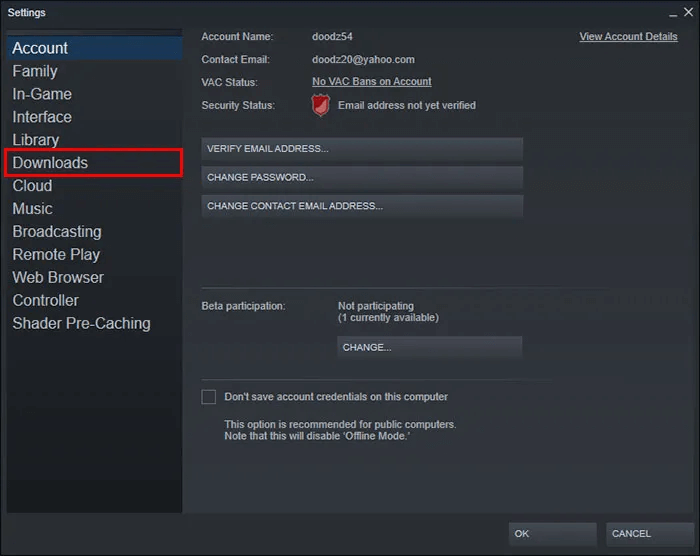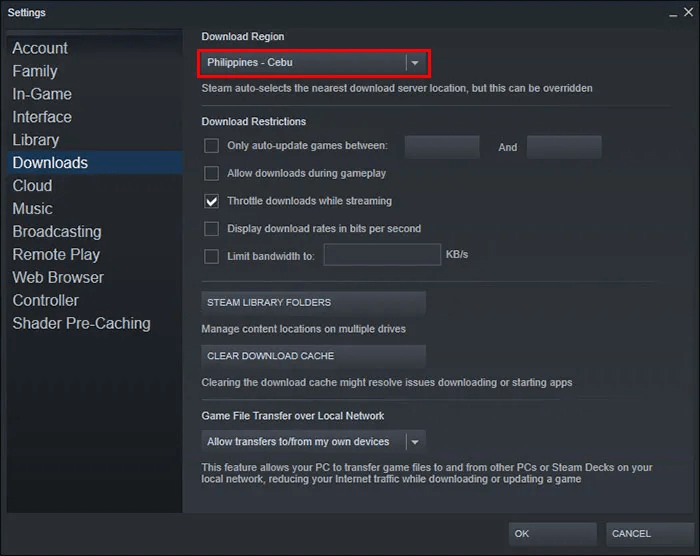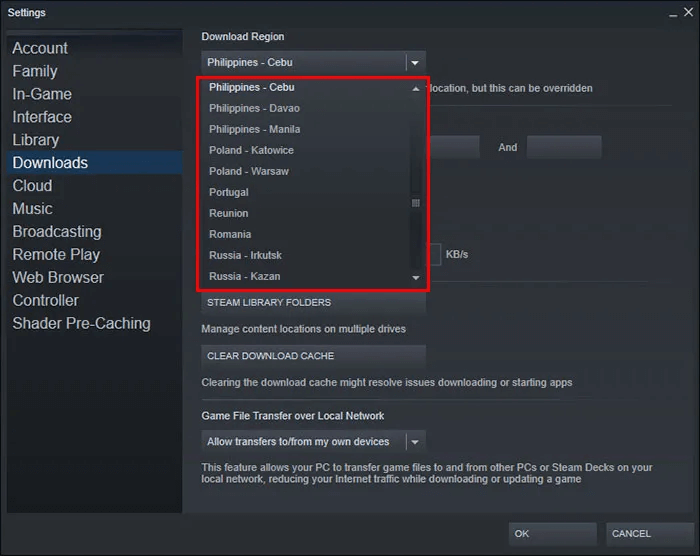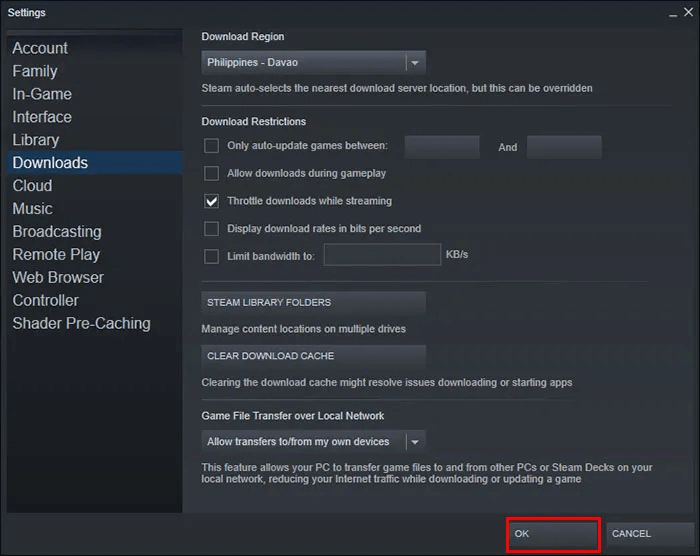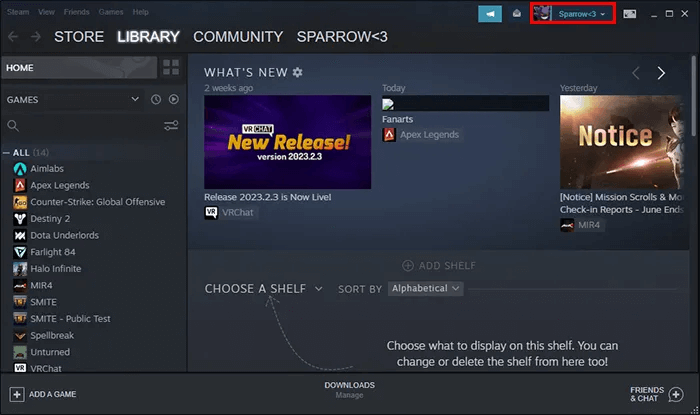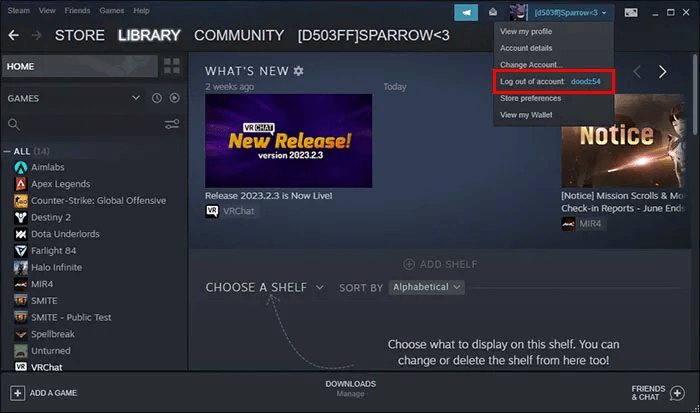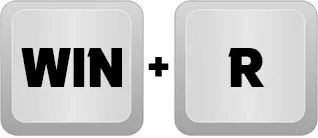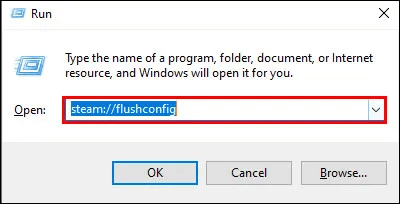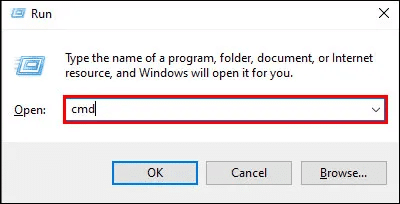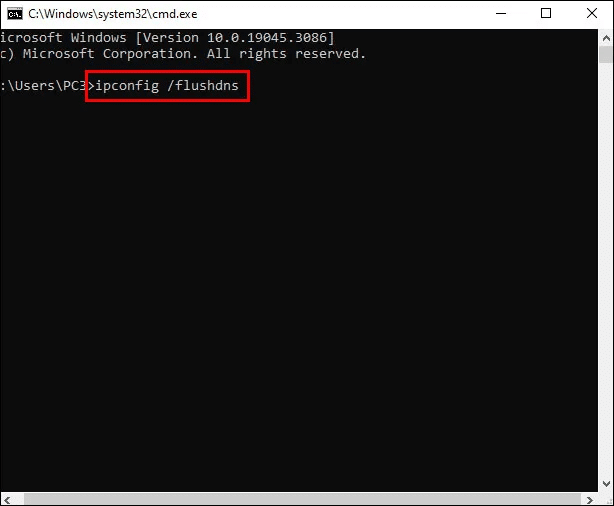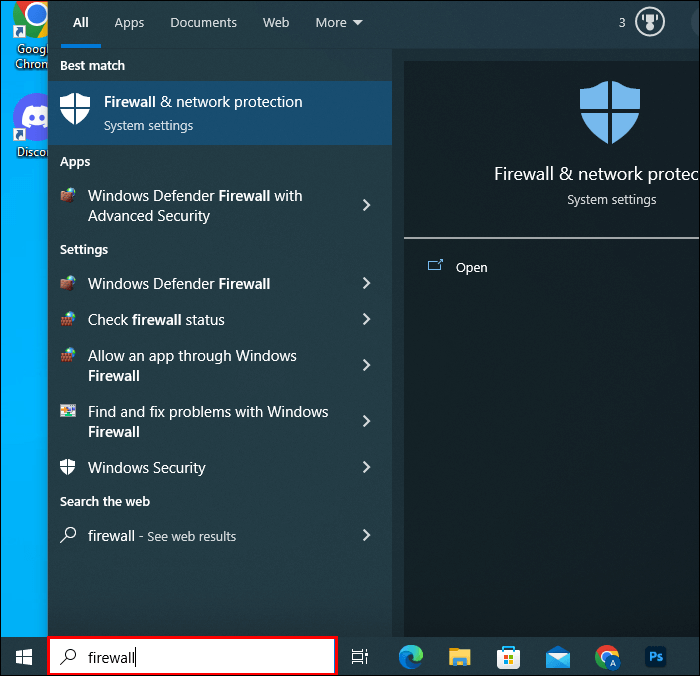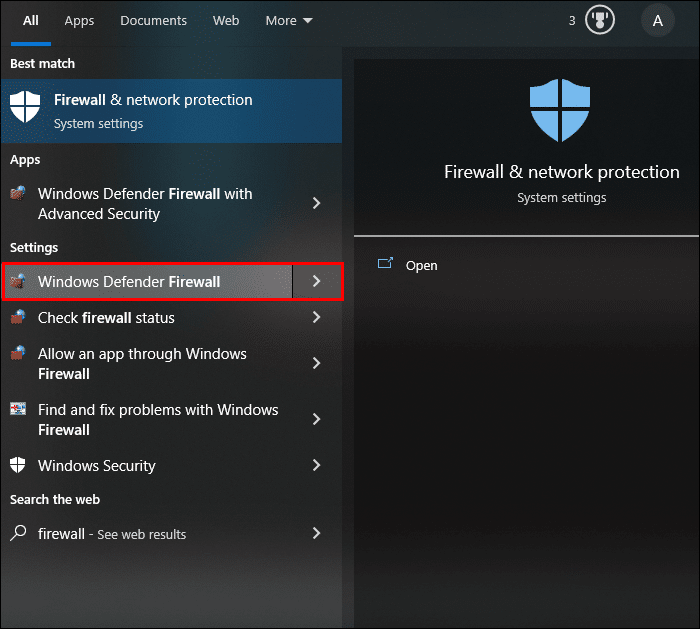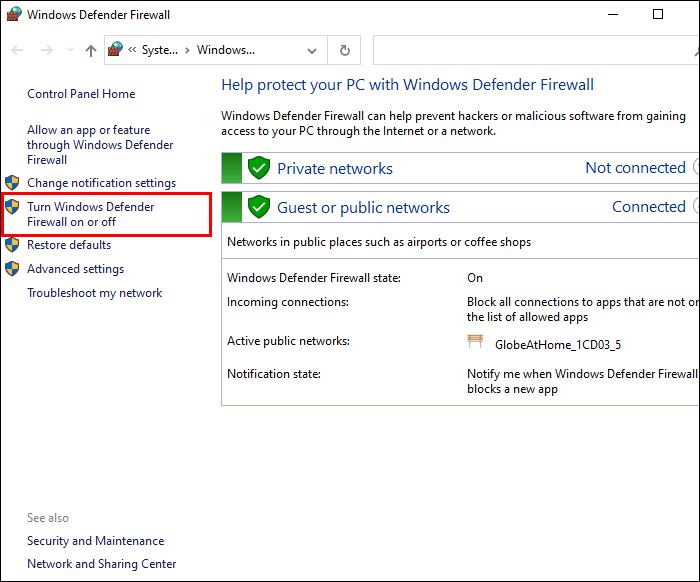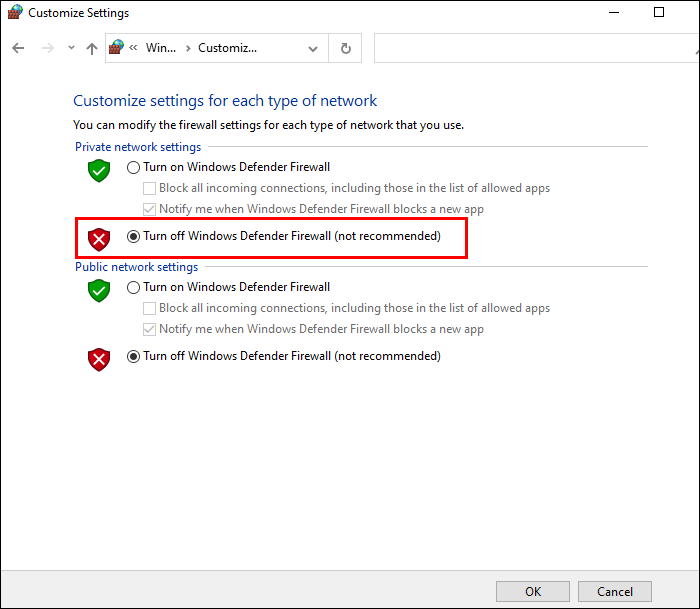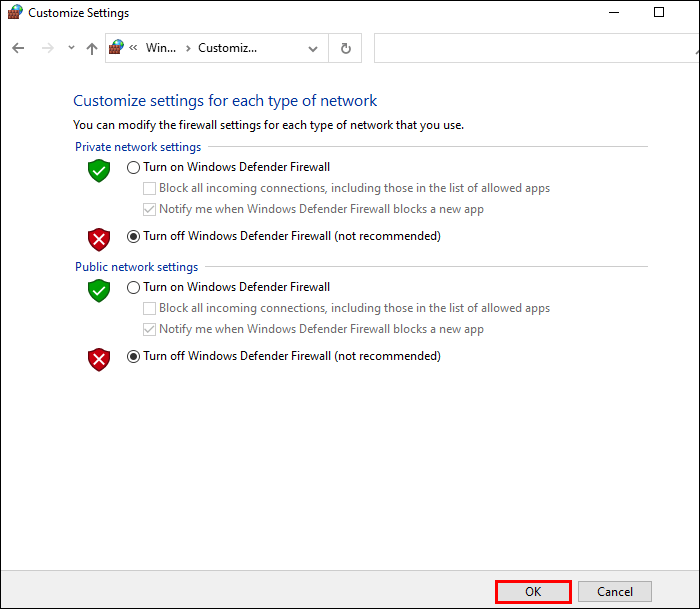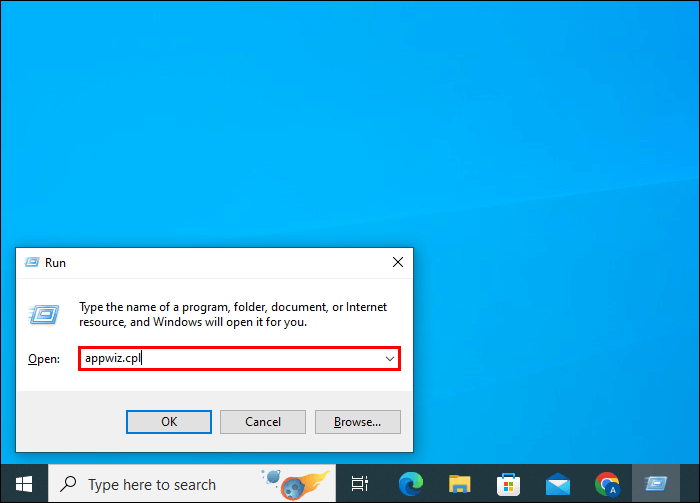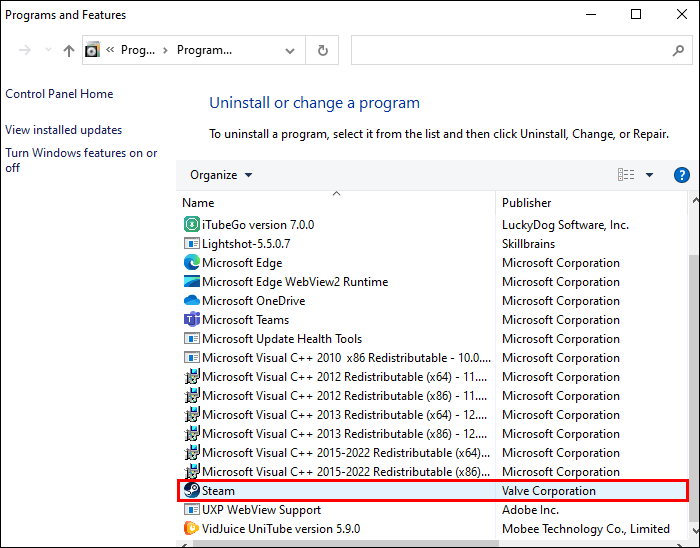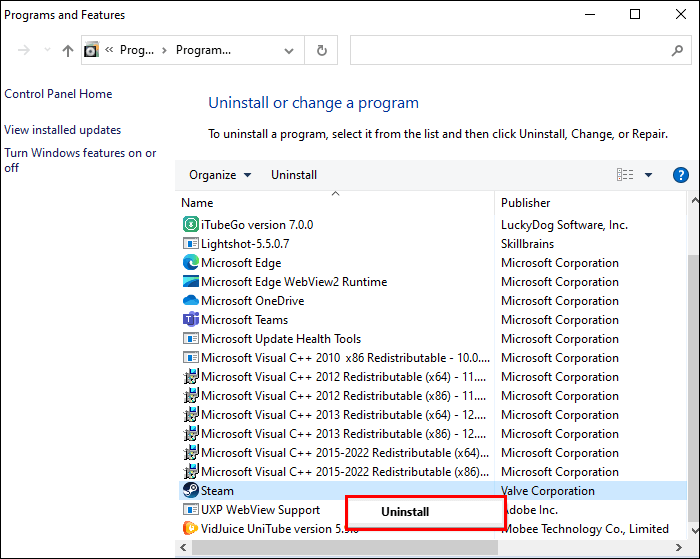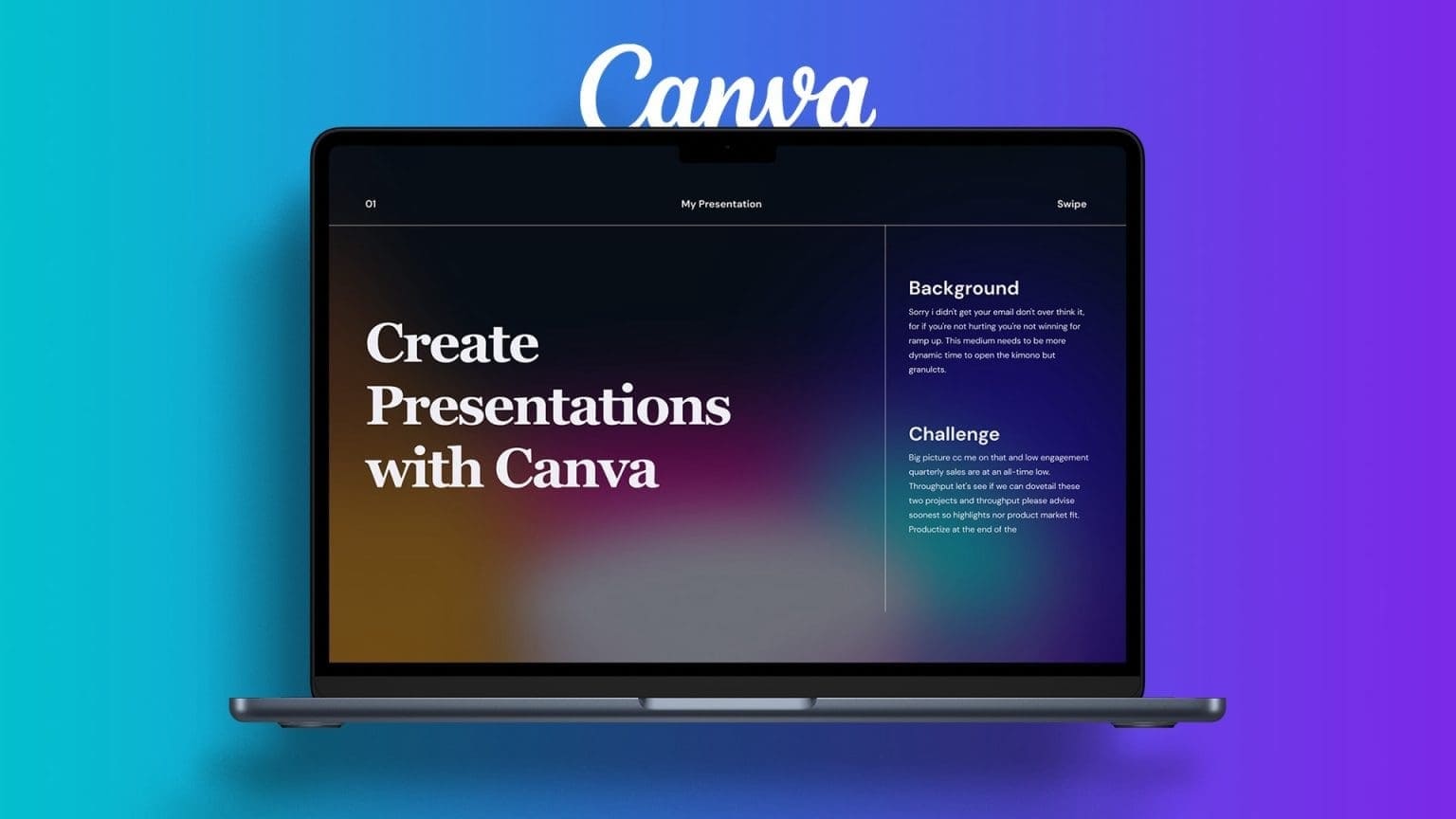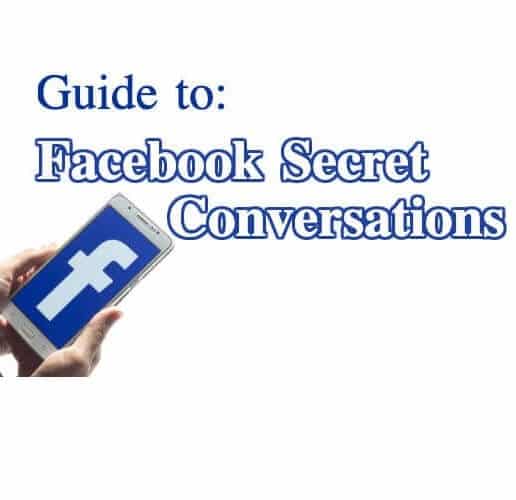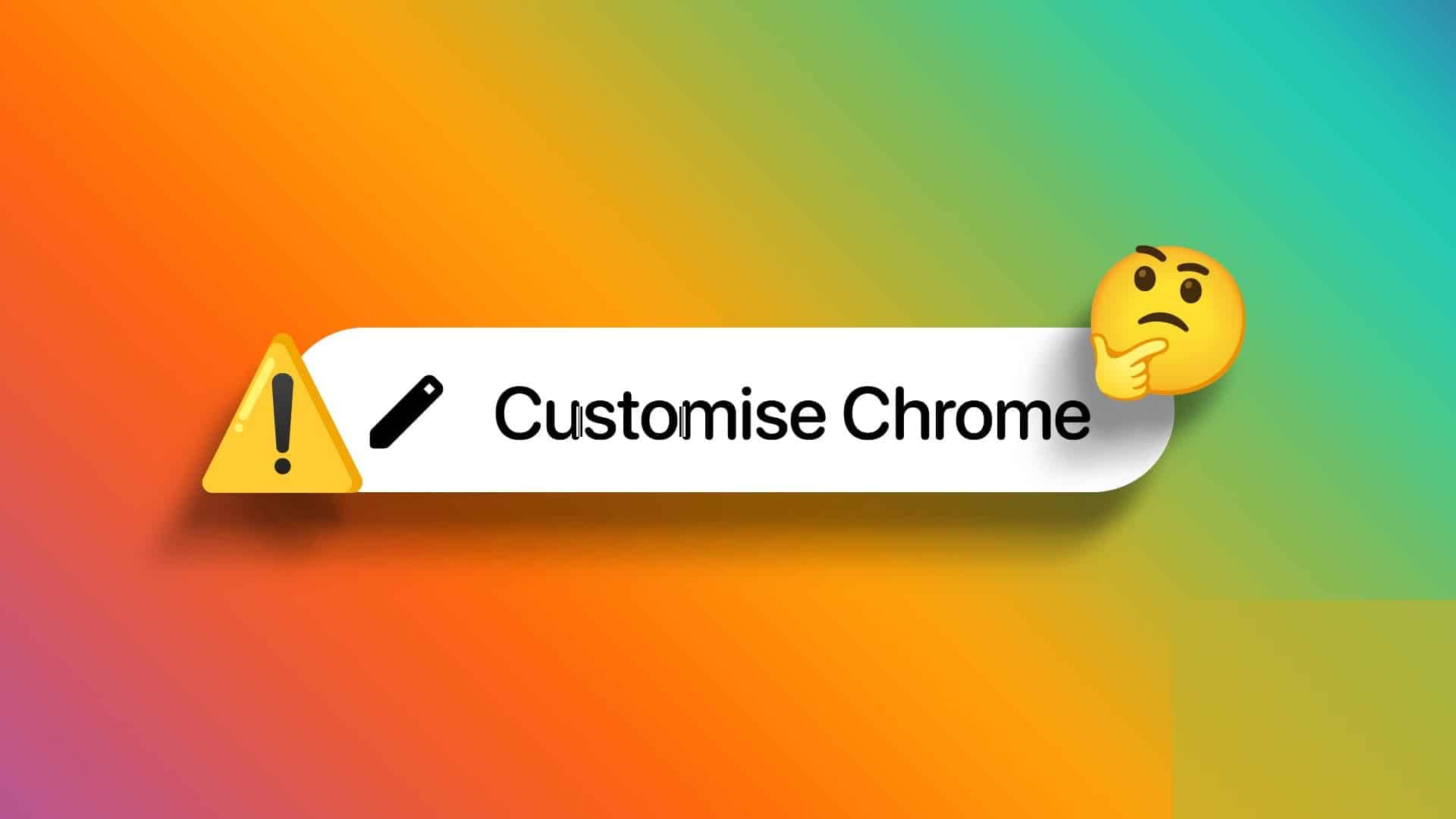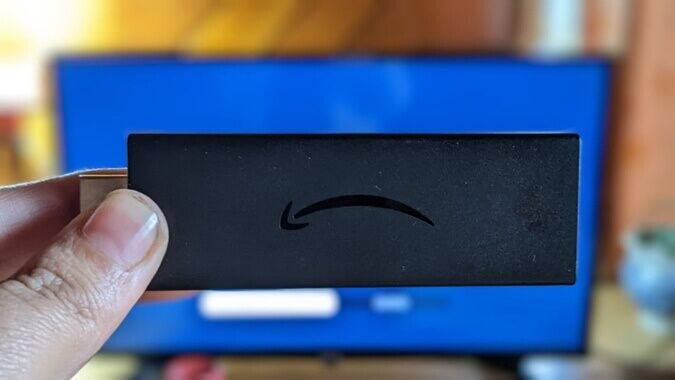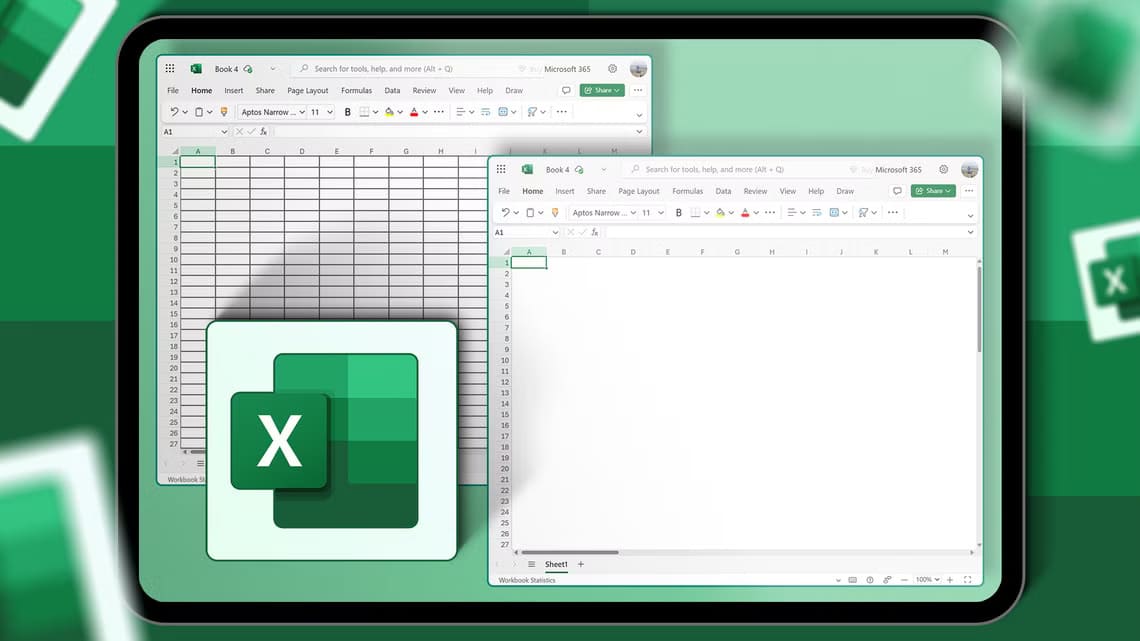Hvis du støter på en feil Steam-manifest Ikke tilgjengelig, klienten Damp Kunne ikke få tilgang til Manifest. Feilen oppstår når plattformen ikke finner bestemte filer, noe som gjør spillene utilgjengelige. Av denne grunn er det nødvendig å se etter måter å fikse det på. Flere brukere rapporterte at denne feilen oppsto.

Les videre for å finne ut alle mulige måter å fikse dette irriterende problemet på.
Hvordan fikse Steam Manifest ikke tilgjengelig feil
Gi Damp en åpenbar feil når han ikke finner spillelisten sin. Det er noen feilsøkingsmetoder som kan hjelpe deg med å fikse denne feilmeldingen og få deg tilbake til spilling.
Endre nedlastingsområde
Brukere har bevist at denne metoden er den mest nyttige når de står overfor Steam Manifest ikke tilgjengelig feil. Slik går du frem:
- åpen Steam-appen.
- Klikk på Alternativ Damp i øvre venstre hjørne av vinduet.
- Gå til "Innstillinger" i rullegardinmenyen.
- Velg alternativ "Nedlastinger" i alternativmenyen til venstre.
- Gå til "nedlastingsområde".
- Velg en annen region enn den gjeldende regionen.
- klikk på knappen "OK" for å lagre endringene.
- Start Steam på nytt for å se om feilen er rettet.
Videre hevdet noen brukere at å tømme cachen hjalp til med å fikse dette problemet. Så før du prøver denne metoden, sørg for å fjerne nedlastingsbufferen i appen. Dette alternativet finner du under alternativet 'Last ned region'.
Logg ut og logg inn igjen
Vanligvis prøver spillere å logge ut av kontoene sine og logge på igjen når de støter på et problem. Denne metoden kan også være nyttig for denne spesielle feilen, spesielt hvis du ikke har logget ut av Steam på en stund. Slik logger du av Steam:
- åpen Steam-appen.
- Klikk på alternativet "brukernavn" i øvre høyre hjørne av klienten.
- Velg alternativ "Logg ut av kontoen".
- Lukk appen, start den på nytt og logg på Steam-kontoen din.
Noen ganger er denne enkle metoden nok til å fikse Steam Manifest ikke tilgjengelig feil.
Tilbakestill internettinnstillingene dine
Hvis de to ovennevnte metodene ikke løste feilen med Manifest, bør du prøve å tilbakestille internettinnstillingene. Det du trenger å gjøre er å tømme DNS-cachen og se om det fungerer. Denne metoden er mer komplisert.
- klikk på knappen "Windows" og knappen “R” Samtidig for å åpne et vindu "Løpe".
- Skriv inn i dialogboksen "steam://flushconfig" og trykk på "Tast inn" å åpne et vindu "Tøm nedlastingsbufferen" , hvor bufferen tømmes.
- klikk på knappen "Windows" og en knappedialog “R” for å åpne den igjen.
- skrive “Cmd” og trykk på. -knappen "Tast inn".
- på "Ledeteksten" , skrive "ipconfig / flushdns" og trykk på "Tast inn" igjen.
Etter å ha fullført disse trinnene, må du starte datamaskinen på nytt og se om feilen Manifest ikke tilgjengelig er fikset eller fikset.
Slå av Windows Firewall Defender midlertidig
Windows Firewall Defender kan noen ganger blokkere Steams tilgang til Manifestet. Slik deaktiverer du den midlertidig:
- Skriv inn i søkefeltet "Brannmur" nær vindusikonet.
- Lokaliser Windows Firewall Defender.
- Klikk Slå Windows Defender-brannmur på eller av i neste vindu. Dette alternativet er på venstre side av skjermen.
- Slå av brannmuren ved å klikke i avmerkingsboksen ved siden av "Slå av Windows Defender-brannmuren (anbefales ikke)".
- Klikk på "OK" å fullføre.
- Start Steam-appen på nytt og sjekk om feilen fortsatt er der.
Installer Steam-appen på nytt
Du kan prøve å slette og installere appen på nytt hvis alt annet ikke klarer å fikse Manifest-feilen. Når du følger denne metoden, sørg for å sikkerhetskopiere Steamapps-mappene dine. Dette kan være nyttig hvis du ønsker å bruke disse mappene senere. Du finner det mesteparten av tiden
C:\Program Files (x86)\Steam\Steamapps
Slik installerer du Steam på nytt:
- Trykk på knappen min "Windows" و “R” Samtidig.
- skrive “Appwiz.cpl”.
- Finn Steam-appen fra listen.
- Lokaliser "avinstaller".
Dette bør gjøre susen og løse feilen Manifest ikke tilgjengelig.
Deaktiver VPN
VPN-tjeneste og proxy-serverkonfigurasjoner kan føre til at Steam Manifest-feilen vises. De forårsaker problemer med nettforbindelsen din, men å deaktivere dem kan løse problemet med Steam. Deaktiver dessuten VPN-servere og proxy-servere før du starter plattformen og sørg for å fjerne oppgavene fra disse serverne fra oppgavebehandlingen.
Ofte stilte spørsmål:
Q1: Hva betyr utilgjengelig innhold på Steam?
Svar: Hvis du kommer over denne meldingen på Steam, betyr det at serverne i din region er ute av drift. For å fikse dette problemet, endre ganske enkelt nedlastingsregionen din på Steam og bruk forskjellige servere til å oppdatere spillene i biblioteket ditt.
Q2: Hvor er Steam-manifestet?
Svar: appmanifest-filen ligger i "Spillbibliotek" på Steam. Når du finner spillet, er det bare å høyreklikke på det og velge alternativet "administrasjon". Der kan du se "Bla gjennom lokale filer". Du kan finne den angitte filen i en mappe steamapps i Windows Utforsker. Kan du slette Steam Manifest-filer?
Steam trenger Manifest-filer, som ikke skal slettes. Hvis du sletter disse filene ved en feiltakelse, vil ikke Steam kunne oppdatere spillene. Selv om du prøver å installere et spill, vil det slette spillet og kjøre hele nedlastingen på nytt. Du kan prøve å hente noen Manifest-filer som du har slettet ved å følge denne lenken til GitHub.
Steam Manifest Utilgjengelige feilløsninger
Denne artikkelen har listet opp noen løsninger for å fikse Steam Manifest ikke tilgjengelig igjen feil når du prøver å laste ned spill Damp eller oppdater dem på datamaskinen. Du må kanskje prøve noen få eller en kombinasjon av forskjellige løsninger før problemet løses. Men hvis du fortsatt får en feilmelding etter å ha prøvd alle løsningene, kan det være best å kontakte Steams kundestøtte.
Har du ofte problemer med utilgjengelig feil Steam-manifest? Hva er den beste måten for deg å løse dette problemet? Gi oss beskjed i kommentarfeltet nedenfor.